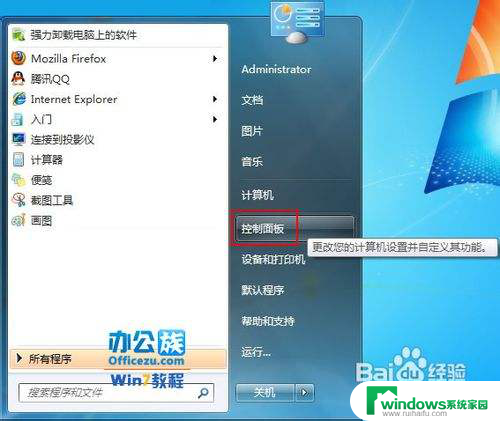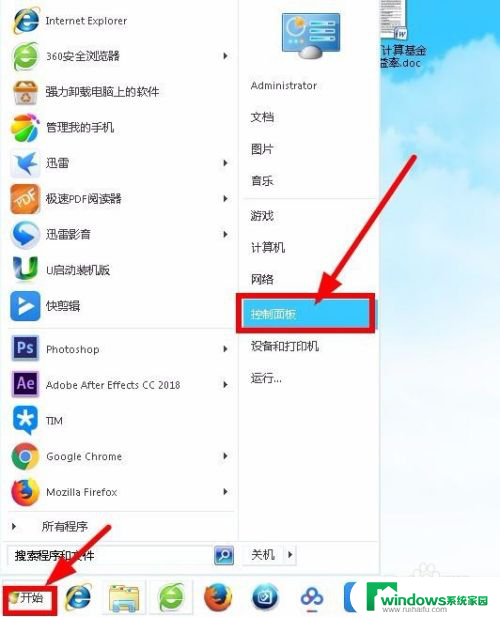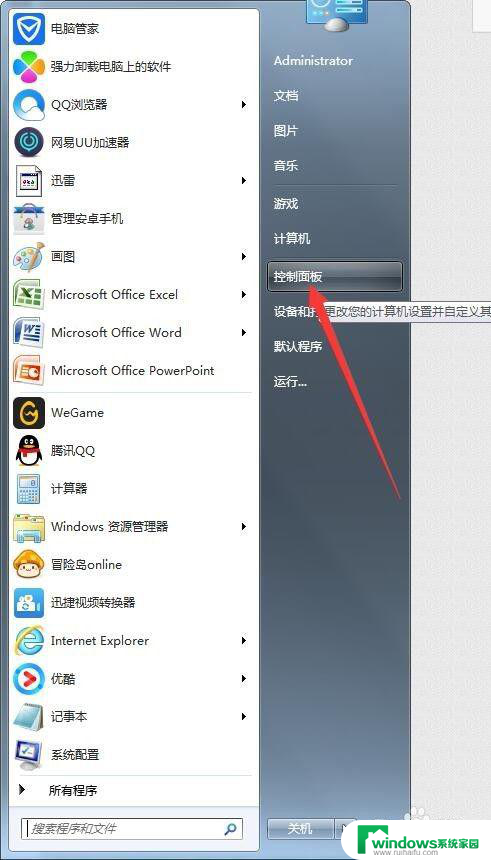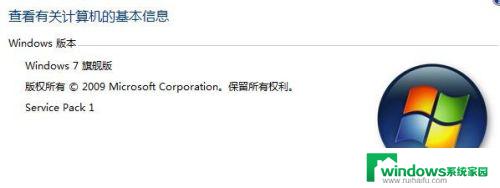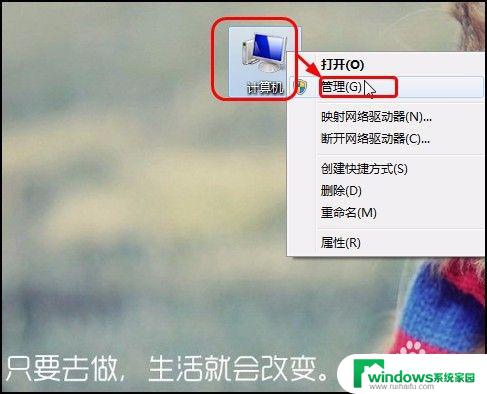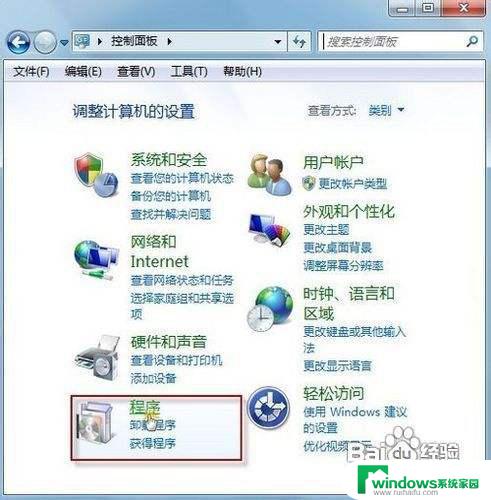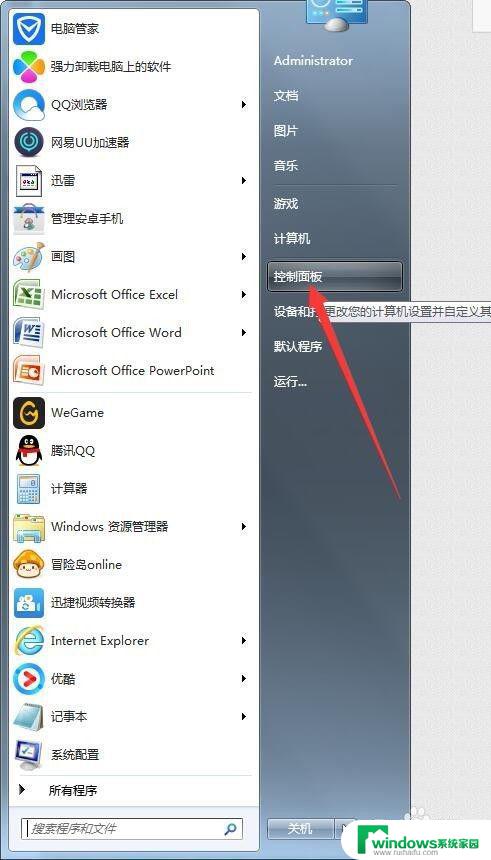win7怎么禁用windows update win7怎样关闭Windows Update系统更新
win7怎么禁用windows update,Windows 7操作系统作为一款被广泛使用的操作系统,拥有众多用户,有时候我们可能并不希望系统自动进行更新,或是希望暂时关闭Windows Update功能。如何禁用Windows Update功能呢?本文将介绍几种简单的方法,帮助用户实现关闭或禁用Windows Update的目标。无论是为了避免不必要的干扰,还是为了降低系统资源的占用,这些方法将为用户提供便利,满足个性化的需求。接下来我们将一一探讨这些方法,并帮助您选择最适合自己的方式来关闭Windows Update系统更新。
步骤如下:
1.打开控制面板。点击“系统和安全”选项。
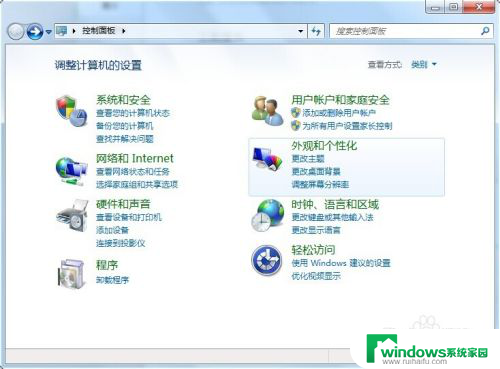
2.找到“Windows Update”,选择下方的“启用或禁用自动更新”。进入Windows Update 设置页面。
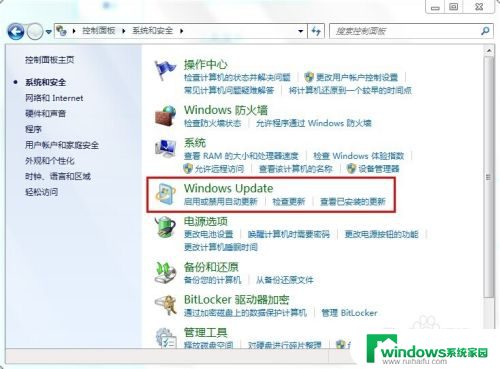
3.重要更新的右侧有下拉菜单选择,可以选择“从不检查更新”。
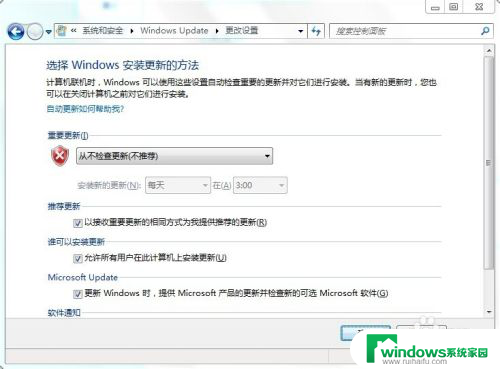
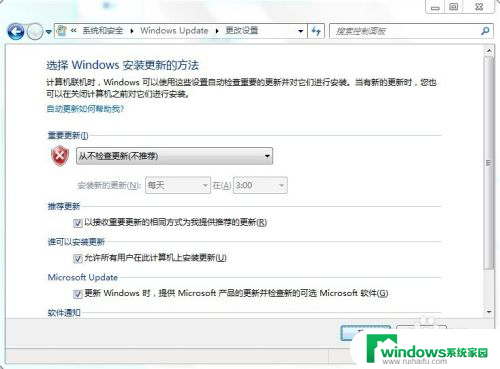
4.另外,需要在“服务”里彻底关闭。右键“计算机”,“服务和应用程序”,“服务”,依照顺序打开。
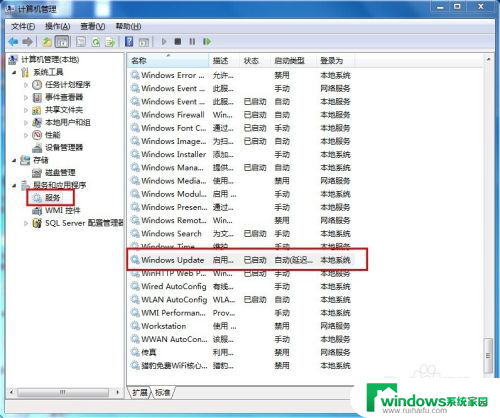
5.在服务窗口右侧的列表中找到“Windows Update”,双击打开属性,“禁用”,完成。
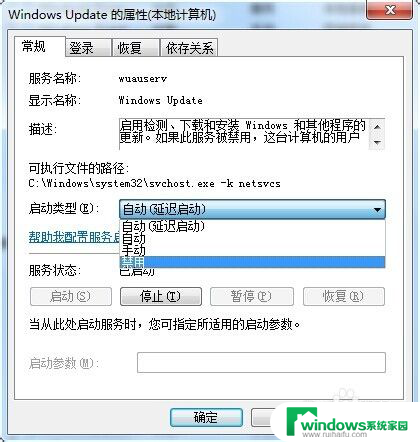
以上就是Win7如何禁用Windows Update的全部内容,如果您遇到相同的情况,可以参照小编的方法来处理,希望这些方法对大家有所帮助。